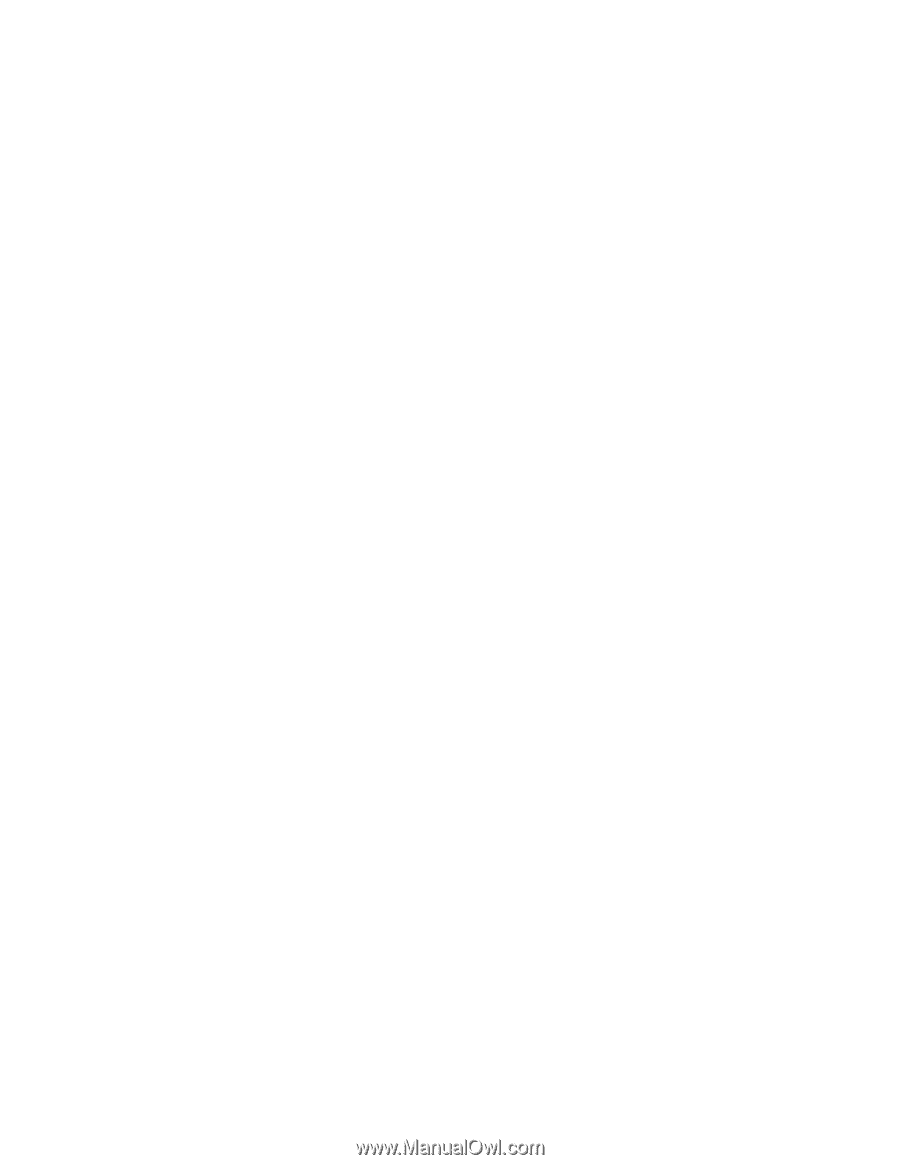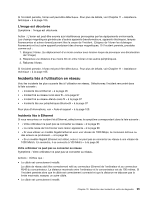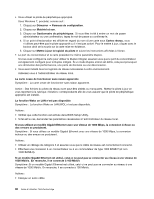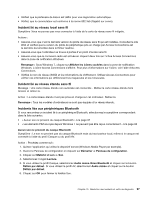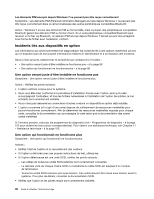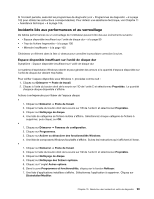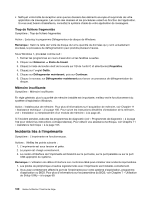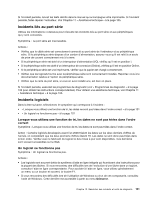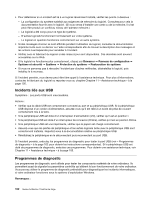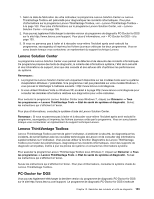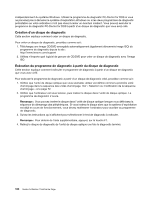Lenovo ThinkCentre Edge 91 (French) User Guide - Page 111
Incidents liés aux performances et au verrouillage
 |
View all Lenovo ThinkCentre Edge 91 manuals
Add to My Manuals
Save this manual to your list of manuals |
Page 111 highlights
Si l'incident persiste, exécutez les programmes de diagnostic (voir « Programmes de diagnostic » à la page 102 pour obtenir les instructions correspondantes). Pour obtenir une assistance technique, voir Chapitre 11 « Assistance technique » à la page 105. Incidents liés aux performances et au verrouillage De faibles performances ou un verrouillage de l'ordinateur peuvent être dus aux événements suivants : • « Espace disponible insuffisant sur l'unité de disque dur » à la page 99 • « Trop de fichiers fragmentés » à la page 100 • « Mémoire insuffisante » à la page 100 Choisissez un élément dans la liste ci-dessus pour connaître la procédure corrective à suivre. Espace disponible insuffisant sur l'unité de disque dur Symptôme : Espace disponible insuffisant sur l'unité de disque dur Le système d'exploitation Windows ralentit et peut générer des erreurs si la quantité d'espace disponible sur l'unité de disque dur devient trop faible. Pour vérifier l'espace disponible sous Windows 7, procédez comme suit : 1. Cliquez sur Démarrer ➙ Poste de travail. 2. Cliquez à l'aide du bouton droit de la souris sur l'ID de l'unité C et sélectionnez Propriétés. La quantité d'espace disque disponible s'affiche. Actions à entreprendre pour libérer de l'espace disque: • 1. Cliquez sur Démarrer ➙ Poste de travail. 2. Cliquez à l'aide du bouton droit de la souris sur l'ID de l'unité C et sélectionnez Propriétés. 3. Cliquez sur Nettoyage de disque. 4. Une liste de catégories de fichiers inutiles s'affiche. Sélectionnez chaque catégorie de fichiers à supprimer, puis cliquez sur OK. • 1. Cliquez sur Démarrer ➙ Panneau de configuration. 2. Cliquez sur Programmes. 3. Cliquez sur Activer ou désactiver des fonctionnalités Windows. 4. Une liste de composants Windows facultatifs s'affiche. Suivez les instructions qui s'affichent à l'écran. • 1. Cliquez sur Démarrer ➙ Poste de travail. 2. Cliquez à l'aide du bouton droit de la souris sur l'ID de l'unité C et sélectionnez Propriétés. 3. Cliquez sur Nettoyage de disque. 4. Cliquez sur Nettoyage des fichiers système. 5. Cliquez sur l'onglet Autres options. 6. Dans la zone Programmes et fonctionnalités, cliquez sur le bouton Nettoyer. 7. Une liste d'applications installées s'affiche. Sélectionnez l'application à supprimer. Cliquez sur Désinstaller/Modifier. Chapitre 10. Résolution des incidents et outils de diagnostic 99